Trong bài này mình xin hướng dẫn mọi người backup SSD (là ổ chứa file khởi động hệ thống và hệ điều hành DSM)
Tầm quan trọng của SSD msata trên NAS J1900:
Nó là nơi chứa file hệ thống, file khởi động của NAS. Nếu không có nó, NAS sẽ không thể khởi động và sẽ gây gián đoạn việc truy xuất dữ liệu thường ngày của chúng ta.
Vì vậy, Backup ổ SSD msata lại là rất cần thiết khi dùng NAS J1900 (NAS Xpenology)
Chúng ta sẽ tạo ra file ảnh (IMG) của SSD đó lại và lưu trữ ở một nơi cẩn thận. Đề phòng những lúc chẳng may, ổ SSD có vấn đề, thì chỉ cần mua ổ khác về Restore lại để sử dụng như chưa hề có chuyện gì xảy ra.
1. Hướng dẫn Backup SSD.
Lưu ý:
- Chỉ nên backup SSD msata sau khi đã cài đặt và cấu hình hoàn chỉnh trên NAS.
- Khi thực hiện nên tháo hết HDD ra để tránh xoá nhầm dữ liệu.
Cần chuẩn bị:
- USB boot (16G-32G): Hướng dẫn tạo USB boot cứu hộ (Anhdv_Pre)
- Bàn phím, chuột, màn hình. Cắm vào NAS.
- Phần mềm IMG restore.exe. (Copy vào USB boot)
Tiếp theo chúng ta cho NAS khởi động từ USB boot để vào Windows Mini. Hướng dẫn sử dụng USB cứu hộ máy tính
Sau khi vào được Windows Mini chúng ta mở phần mềm IMG restore.exe và thực hiện các bước như ảnh dưới.
- Chọn mục 1 như hình
- Chọn ổ SSD: Lưu ý chọn dòng Physical Disk và chọn đúng SSD cần backup
- Chọn nơi lưu file IMG, khi click vào mục 3 thì hộp thoại sẽ mở ra yêu cầu mình chọn nơi lưu file và đặt tên file
- Click để bắt đầu.

2.Hướng dẫn Restore SSD.
Khi các bạn mua ổ SSD về, nếu trên ổ SSD có các phân vùng được tạo sẵn thì ta cần xoá hết trước khi Restore.
Trên Windows Mini. Mở phần mềm PartitionWizard:
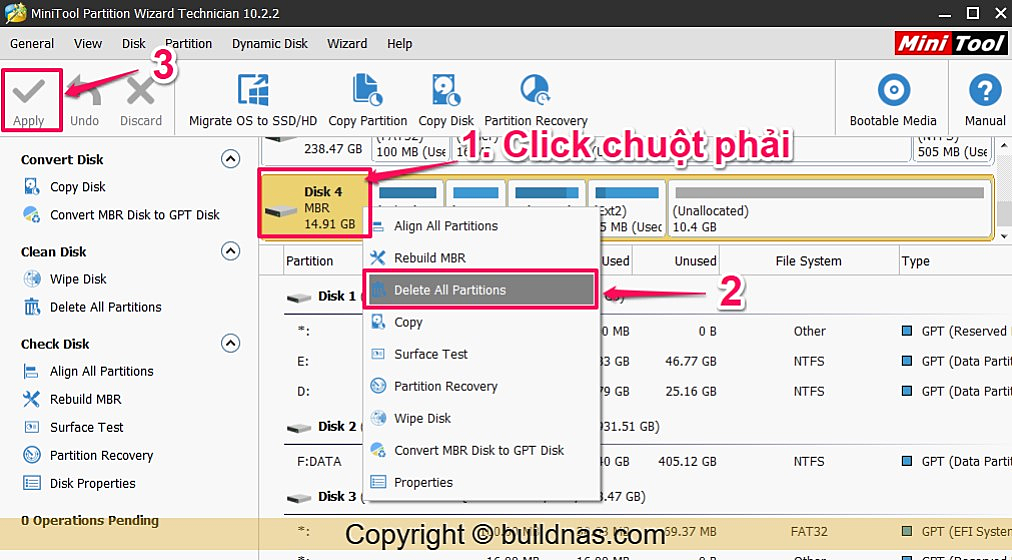
Restore từ file IMG
Mở phần mềm IMG restore.exe
1: Chọn mục 1 như hình
2: Chọn ổ SSD: Lưu ý chọn dòng Physical Disk và chọn đúng SSD cần Restore.
3: Chọn file IMG mà các bạn cần Restore.
4: Click để bắt đầu.
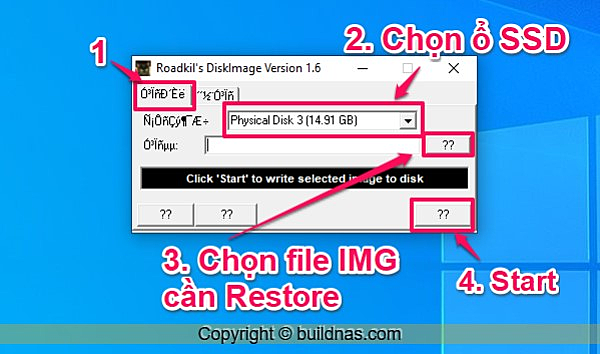
Sau khi Restore xong, ta cần cài đặt BIOS để NAS khởi động vào SSD vừa tạo.
Để vào BIOS của NAS, nhấn giữ nút Delete trên bàn phím rồi bật NAS.
Tại Tab Boot ► Boot Option #1.
- Với bản DSM 7.0.1: Chọn boot từ SSD theo chuẩn Legacy
- Với bản DSM 6.2.3: Chọn boot từ SSD theo chuẩn UEFI
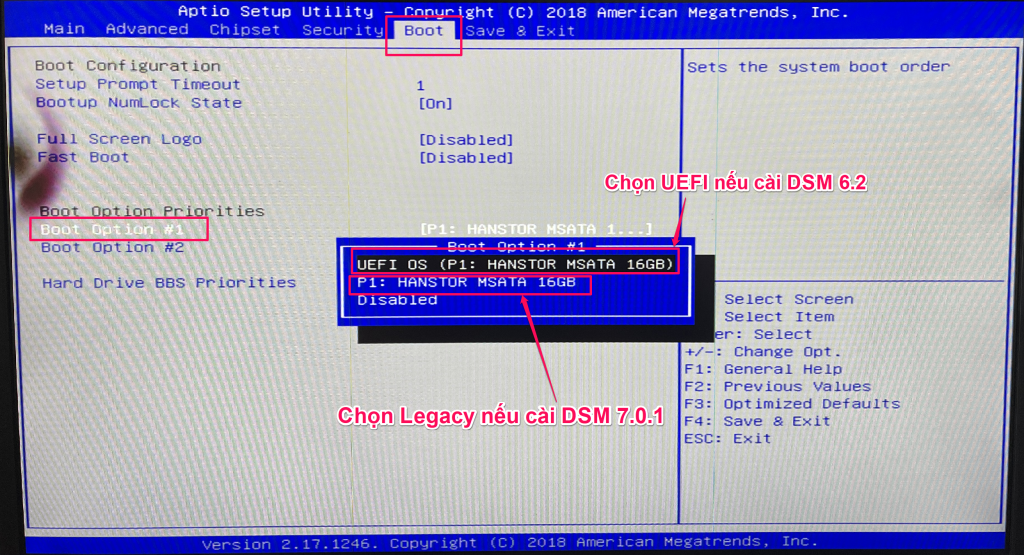
Ấn F4 ► Enter để lưu lại.
Chúc các bạn thành công!





